Word空白页删不掉?教你几招快速解决
发布时间:2020年12月17日 14:06
电脑型号:联想小新Air15
系统版本:win10
软件版本:word2019
Word空白页删不掉?为什么会出现这种情况?word空白页有带特殊格式,一般的回车键删除多余的空格行就可以把空格页去掉的方法是行不通的,那么遇到word空白页删不掉的时候就一起来学习下以下方法吧!
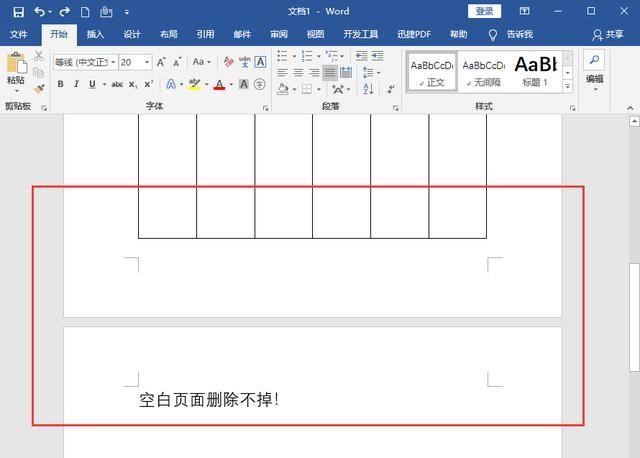
Word文档的最后出现一页空白页,首先就要检查,是不是不小心多敲了空格。如果你觉得凭肉眼很难判断有没有空格,那你可以单击【显示/隐藏编辑标记】这个按钮,将空格编辑显示出来。页面左边的小箭头,就表示这些都是多敲空格形成的,统统删除就好。按下BACKSPACE退格键,将空格统统删除后,讨厌的空白页面就消失了。
文档最后的内容是图片或表格时,也很容易出现空白页。表格或图片明明可以完美地填满最后一页,谁知多出了一页空白页,关键是将BACKSPACE退格键都敲坏了,也删除了这闪动的光标,心累。
这个时候就需要设置行距。因为内容的行距太宽,行距导致出现了多余的空白页。这时需要让光标在空白页最上方闪动,然后单击【段落设置】按钮。在【段落】对话框中,将行距设置为【1磅】,或者是更小的值,值足够小的话,就不会占用下一页空白页的位置了。这个方法十分好用,空白页秒删。
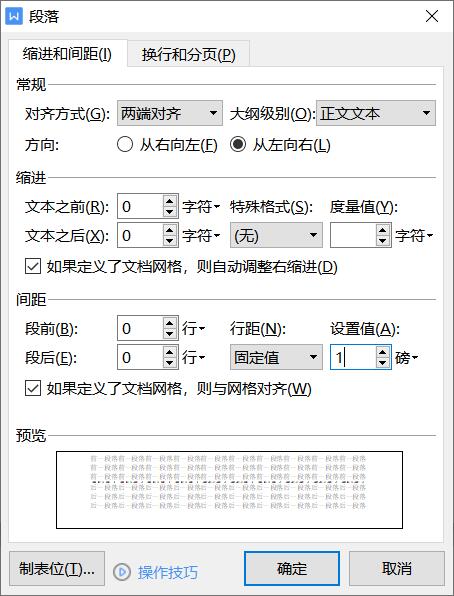
如果文档最后既没有表格也没有图片,并且没有空格。那很有可能是有分页符导致的空白页。这时只需要切换到【大纲视图】下,就可以看见【分页符】这几个字了。使用Delete键,将分页符删除,空白页就解决了。
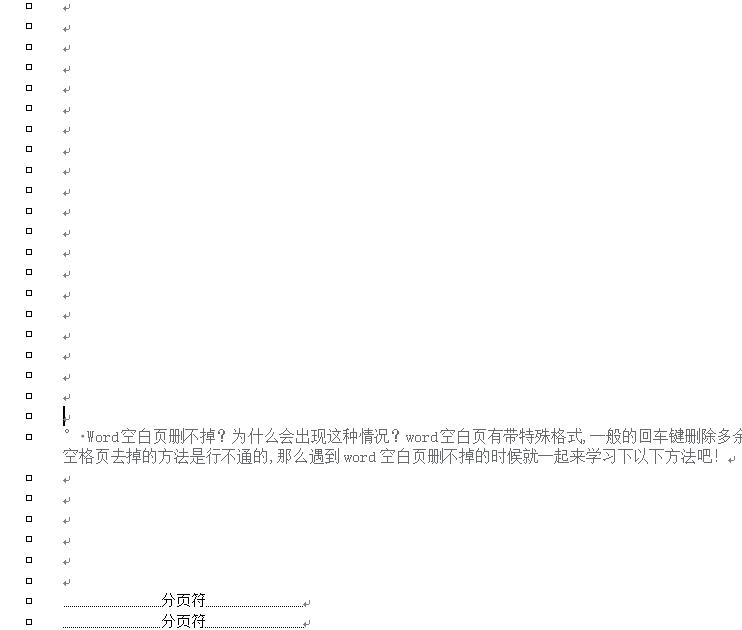
如果文档中出现了多张空白页,可以同时选中空白页中空格进行删除。方法是,将光标放到空白页最开始的位置,然后按住Shift键,在空白页最后单击,就可以同时选中这些空格了,按下Delete键,空白页立刻消失不见。